- Зохиолч Abigail Brown [email protected].
- Public 2023-12-17 06:56.
- Хамгийн сүүлд өөрчлөгдсөн 2025-01-24 12:18.
Компьютерийнхээ дотоод техник хангамж, үйлдлийн систем болон ерөнхий тохиргоог сайн мэдэхгүй бол тоглоом тоглоход зориулж компьютерээ оновчтой болгох нь маш хэцүү ажил байж магадгүй юм. Ихэнх тоглоом хөгжүүлэгчид тоглоомыг зөвшөөрөгдсөн түвшинд ажиллуулахын тулд ямар төрлийн техник хангамж шаардлагатайг тодорхойлсон хамгийн бага болон санал болгож буй системийн шаардлагуудыг нийтэлдэг. Эдгээр шаардлагуудыг даван туулах ямар ч боломжгүй бөгөөд тоглоомын гарын авлагад зориулж компьютерээ оновчтой болгох нь хуучин компьютерийг системийн хамгийн бага шаардлагад нийцэхгүй шинэ тоглоом ажиллуулахыг танд харуулахгүй. Та 10 жилийн настай компьютерээ хичнээн тааруулж, оновчтой болголоо ч гэсэн дээд зэргийн график, хамгийн сүүлийн үеийн шэйдер загвар бүхий хамгийн сүүлийн үеийн шинэ хувилбар эсвэл том төсөвтэй блокбастер ажиллуулж чадахгүй. Таны тоглоомын төхөөрөмж хамгийн бага болон санал болгож буй системийн шаардлагуудыг хангасан эсвэл бүр давсан үед яагаад таны тоглоомууд хэвийн ажиллахгүй байна вэ?
Дараах алхмууд нь компьютерээ тоглоом тоглоход зориулж оновчтой болгох зарим үндсэн зөвлөмж, зөвлөмжийг өгөх бөгөөд ингэснээр та техник хангамжийг бүрэн ашиглаж, тоглоомоо дахин хэвийн ажиллуулах боломжтой болно. Энэ нь хамгийн бага шаардлагад нийцсэн хуучирсан компьютер болон хамгийн сүүлийн үеийн, хамгийн сайн график карт, CPU, SSD болон бусад зүйлтэй хүмүүст хэрэгтэй.
Компьютерийнхээ техник хангамжтай танилцаарай

Компьютерээ тоглоом тоглоход зориулж оновчтой болгох эхлэлийн цэг нь таны компьютер нийтлэгдсэн системийн хамгийн бага шаардлагыг хангаж байгаа эсэхийг шалгах явдал юм. Ихэнх хөгжүүлэгчид эсвэл хэвлэн нийтлэгчид тоглоомчдод өөрсдийн төхөөрөмж нь тоглоомыг даван туулж чадах эсэхийг тодорхойлоход туслахын тулд хамгийн бага болон санал болгож буй системийн шаардлагуудыг хоёуланг нь тавьдаг. Энэ нь хамгийн бага шаардлагаас доогуур техник хангамжтай компьютерууд тоглоомыг ажиллуулж чадахгүй гэсэн үг биш юм, гэхдээ олон удаа ажиллуулж чаддаг, гэхдээ график нь өдөр бүр гацаж байвал та тоглоомын туршлагаасаа хамгийн их ашиг авч чадахгүй байх магадлалтай. хэдэн секунд.
Хэрэв та өөрийн тоглоомын компьютерийг бүтээсэн эсвэл ядаж суулгасан техник хангамжаа сонгосон бол таны компьютер яг юу ажиллаж байгааг мэдэж байгаа байх, гэхдээ та олон хүнтэй адилхан бөгөөд бэлэн тоглоомын компьютер худалдаж авсан бол яг таг мэдэхгүй байж магадгүй юм. техник хангамжийн тохиргоо. Windows нь үйлдлийн системд ямар техник хангамж суулгаж, танигдаж байгааг харах янз бүрийн аргуудыг санал болгодог боловч энэ нь нэлээд төвөгтэй бөгөөд шууд урагшлахгүй. Аз болоход танд үүнийг маш хурдан тодорхойлоход туслах цөөн хэдэн програм, вэб сайт байна.
Belarc Advisor нь Windows болон Mac үйлдлийн системтэй жижиг программ бөгөөд таваас бага минутын дотор суулгаж, ажиллуулж болно. Энэ нь CPU, RAM, график карт, HDD болон бусад олон зүйл зэрэг таны компьютер дээр суулгасан техник хангамж болон үйлдлийн системийн талаар маш их мэдээлэл өгдөг. Энэ мэдээллийг дараа нь тоглоомын нийтлэгдсэн системийн шаардлагуудтай харьцуулж, таны компьютер үүнийг ажиллуулах боломжтой эсэхийг тодорхойлоход ашиглаж болно.
CanYouRunIt by System Requirements Lab нь нэг товшилтоор таны компьютер тодорхой тоглоом ажиллуулж чадах эсэхийг тодорхойлох энгийн шийдлийг өгдөг. Хэдийгээр жижиг програм суулгасан тул нэгээс илүү товшилт шаардлагатай байдаг ч ашиглахад хялбар байдаг. CanYouRunIt нь таны компьютерийн техник хангамж болон үйлдлийн системийг сонгосон тоглоомын системийн шаардлагуудтай харьцуулан шинжилж, шаардлага бүрд үнэлгээ өгдөг.
График драйверуудыг шинэчлэх, график картын тохиргоог оновчтой болгох

Компьютерээ тоглоом тоглоход оновчтой болгох гэж оролдох үед жагсаалтаа шалгах хамгийн эхний ажлуудын нэг бол график картаа хамгийн сүүлийн үеийн драйверуудаар шинэчилсэн эсэхийг шалгах явдал юм. Таны тоглоомын туршлагын гол цэгийн хувьд график картаа байнга шинэчилж байх нь чухал юм. Үүнийг хийхгүй байх нь тоглоом тоглож байх үед компьютерийн гүйцэтгэл муу байх гол шалтгаануудын нэг юм. Nvidia болон AMD/ATI хоёулаа Nvidia GeForce Experience болон AMD Gaming Evolved график картны драйверуудыг удирдах, тохиргоог оновчтой болгохын тулд өөрсдийн програмуудыг хангадаг. Тэдний оновчлолын тохиргоо, зөвлөмжүүд нь янз бүрийн төрлийн техник хангамжийн тохиргоонд зориулж олон жилийн турш цуглуулсан баялаг мэдээлэлд тулгуурладаг. Хамгийн сүүлийн үеийн драйверуудтай байх нь хуучин тоглоомуудын гүйцэтгэлийг нэмэгдүүлэхэд тусална.
График картынхаа фрэймийн хурдыг оновчтой болгох нь гүйцэтгэлийн өсөлтийг эрэлхийлэхэд тохиромжтой арга зам юм. График картын тохиргоог өөрчлөх, гүйцэтгэлийг нэмэгдүүлэхийн тулд overclock хийх боломжийг олгодог хэд хэдэн гуравдагч талын програмууд байдаг. Эдгээрт дурын GPU, EGA Precision X, Gigabyte OC Guru зэргийг overclock хийх боломжийг олгодог MSI Afterburner орно. Нэмж дурдахад, таны график картын техник хангамжийн үзүүлэлт, тохиргоог нарийвчлан өгдөг GPU-Z болон фрэймийн хурдны мэдээлэл өгдөг график хэрэгсэл болох Fraps зэрэг туслах програмууд байдаг.
Ачаалах болон унтраах шаардлагагүй процессуудыг цэвэрлэ

Та компьютертэй байх тусам илүү олон програм суулгах боломжтой. Эдгээр аппликешнүүдийн ихэнх нь програм нь одоогоор ажиллаагүй байсан ч цаана нь ажилладаг даалгавар, процессуудтай байдаг. Цаг хугацаа өнгөрөхөд эдгээр үндсэн ажлууд нь бидний мэдэлгүйгээр системийн ихээхэн нөөцийг эзэлдэг. Тоглоомын үеэр дагаж мөрдөх зарим ерөнхий зөвлөмжүүд нь: тоглоом эхлэхээс өмнө вэб хөтөч, MS Office програм эсвэл ажиллаж байгаа бусад програм зэрэг нээлттэй програмуудыг хаах. Мөн компьютерээ дахин ачаалснаар тоглоом тоглож эхлэх нь үргэлж сайн байдаг. Энэ нь таны системийг эхлүүлэх тохиргоонд дахин оруулж, программыг хаасны дараа далд ажиллаж болзошгүй аливаа ажлыг хаадаг. Хэрэв энэ нь таны тоглоомыг сайжруулахад тус болохгүй бол та дараагийн багц зөвлөгөө, зөвлөмж рүү шилжихийг хүсэх болно.
Windows Task Manager дээрх шаардлагагүй процессуудыг устгана
Компьютерийнхээ гүйцэтгэлийг нэмэгдүүлэх хамгийн хурдан арга замуудын нэг бол таны компьютер асаалттай үед ажиллах шаардлагагүй гэж үзсэн бүх эхлүүлэх програмууд болон процессуудыг цэвэрлэх явдал юм. Windows Task Manager нь хамгийн түрүүнд эхлэх газар бөгөөд та юу ажиллаж, CPU болон RAM-ийн үнэ цэнэтэй нөөцийг ашиглаж байгааг олж мэдэх боломжтой.
Task Manager-ийг хэд хэдэн аргаар эхлүүлж болох бөгөөд хамгийн хялбар нь Task Bar дээр хулганы баруун товчийг дараад Start Task Manager-г сонгох явдал юм. Нээгдсэний дараа Процессууд таб руу шилжинэ үү. Энэ нь таны компьютер дээр ажиллаж байгаа бүх үндсэн програмууд болон үндсэн процессуудыг харуулдаг. Процессуудын тоо нь ихэвчлэн хамааралгүй байдаг, учир нь тэдгээрийн ихэнх нь нэлээд бага санах ой, CPU-ийн ул мөртэй байдаг. CPU болон санах ойгоор эрэмбэлэх нь таны нөөцийг ашиглаж буй програмууд/процессуудыг харуулах болно. Хэрэв та нэн даруй хүчээ авахыг хүсч байгаа бол Даалгаврын менежер дотроос процессыг дуусгаснаар CPU болон санах ойг цэвэрлэх боловч дараагийн дахин эхлүүлэх үед эдгээр далд ажлуудыг дахин эхлүүлэхээс сэргийлж чадахгүй.
Cleanup Startup Programs
Компьютерээ дахин асаах бүрт програм болон процессууд эхлэхээс сэргийлэхийн тулд Системийн тохиргоонд зарим өөрчлөлт оруулах шаардлагатай. Windows товчлуур + R товчлуурыг дарж Ажиллуулах командын цонхыг нээгээд тэндээс msconfig гэж оруулаад OK дарна уу.дарж системийн тохиргооны цонхыг нээнэ үү. Эндээс Үйлчилгээ таб дээр дарж Windows эхлэх үед ажиллахаар тохируулж болох бүх програм, үйлчилгээг харна уу. Хэрэв та гуравдагч талын програм/процесс бүрийг эхлүүлэх үед ажиллахыг зогсоохыг хүсвэл Microsoft-ын бүх үйлчилгээг нуух дээр дараад Бүгдийг идэвхгүй болгох дээр товшино уу., энэ нь ийм энгийн зүйл юм. Хэрэв та бидний олонхтой адил бол ар талд нь үргэлжлүүлэн ажиллуулахыг хүссэн програмууд байдаг тул жагсаалт бүрийг үзэж, гараар идэвхгүй болгосон нь дээр. Та хийж дуусгасны дараа өөрчлөлтүүд хүчин төгөлдөр болохын тулд дахин ачаалах шаардлагатай.
Тоглоомын системийн нөөцийг чөлөөлөх програмууд
Хэрэв та эхлүүлэх программууд болон процессуудаа орхихыг хүсэж байгаа бол гуравдагч талын программуудыг ашиглан компьютерийнхээ гүйцэтгэлийг нэмэгдүүлэх бусад сонголтууд болно. Доор эдгээр аппликешнуудын заримыг болон юу хийдэг талаар товч тоймлон харуулав:
- CCleaner - CCleaner нь бүртгэлийг цэвэрлэх нууцыг арилгадаг програм бөгөөд хэрэглэгчдэд устгагдсан программуудын үлдэгдэл Windows бүртгэлийн түлхүүр болон оруулгуудыг хялбархан цэвэрлэх боломжийг олгодог. Энэ нь мөн компьютерийг удаашруулж болох олон төрлийн түр зуурын файл, санах ойн хаягдал болон бусад зүйлсийг цэвэрлэдэг.
- Razer Game Booster - Хэрэв та эхлүүлэх тохиргоондоо өөрчлөлт хийхийг хүсэхгүй байгаа бол Razer-ийн Game Booster нь танд зориулагдсан хэрэгсэл юм. Энэ нь таны компьютерийн нөөцийг удирдахад тусалж, тоглож буй тоглоомондоо тулгуурлан компьютерийнхээ тохиргоог оновчтой болгож, оновчтой гүйцэтгэлтэй ажиллуулах боломжийг олгоно. Энэ нь дэлгэцийн агшин, HDD дефраг болон фрэймийн хурд зэрэг нэмэлт функцуудыг агуулдаг.
- MSI Afterburner - MSI Afterburner нь график картыг overclock хийх хэрэгсэл бөгөөд татаж авах, ажиллуулахад бүрэн үнэ төлбөргүй бөгөөд ямар ч төрлийн график карттай ашиглах боломжтой. Overclocking нь төвөгтэй ажил байж болох ч Afterburner үүнийг энгийн бөгөөд ойлгомжтой хэлбэрээр танилцуулдаг.
- Spybot, Malware Bytes эсвэл бусад Anti-Malware Program - Хортой програм нь компьютерийн гүйцэтгэлийг доройтуулдаг хамгийн нийтлэг асуудлуудын нэг юм. Spybot эсвэл Malwarebytes гэх мэт Anti-Malware програмыг ашиглан тогтмол сканнер хийх нь таны компьютерийг шуугиулахгүй байх болно.
Эдгээр нь тоглоом тоглох болон ерөнхий хэрэглээнд зориулж таны компьютерийн гүйцэтгэлийг нэмэгдүүлэхэд туслах хамгийн алдартай, нэр хүндтэй цөөн хэдэн программ юм.
Хатуу дискээ дефрагментаци хийх
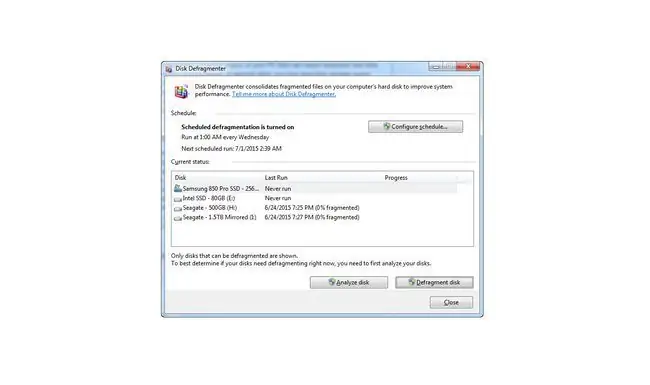
Доорх мэдээлэл нь хатуу төлөвт хөтчүүдэд хамаарахгүй. SSD дээр дискний дефрагментаци хийх ёсгүй.
Хатуу диск нь багтаамж болон дискний хуваагдлаас шалтгаалан удаашрахад хүргэдэг таны компьютерийн бас нэг боломжит тал юм. Ерөнхийдөө хатуу дискний чөлөөт зай 90-95%-д хүрэхэд таны систем удааширч эхлэх магадлалтай. Энэ нь үйлдлийн системд CPU-д ашиглах "нэмэлт" RAM/санах ой болгон хуваарилагдсан HDD дээрх түр зуурын зай болох виртуал санах ойтой холбоотой юм. Таны HDD-ийн виртуал санах ой нь RAM-аас хамаагүй удаан байдаг ч санах ой ихтэй програмуудыг ажиллуулахад заримдаа шаардлагатай байдаг. Түр зуурын интернэт файлууд, түр зуурын Windows файлууд болон ашиглагдахгүй байгаа программуудыг цэвэрлэх зэрэг ерөнхий цэвэрлэгээ хийх нь нэмэлт хатуу диск эсвэл үүл хадгалах сан худалдаж авахгүйгээр хурдан зай гаргах хамгийн сайн арга юм.
Диск хуваагдах нь таны компьютерийг ерөнхийд нь ашигласнаар тохиолддог. Үүнд програм суулгах/устгах, бичиг баримт хадгалах, вэбээр аялах зэрэг орно. Уламжлалт хатуу дискний хөтчүүдийн хувьд өгөгдөл нь эргэдэг физик диск дээр хадгалагддаг бөгөөд цаг хугацааны явцад өгөгдөл нь дискний хавтан дээр тархдаг бөгөөд энэ нь дискний унших хугацааг уртасгадаг. Таны HDD-г дефраглаж хийснээр дискний хавтан дээрх дотоод өгөгдлийг дахин зохион байгуулж, тэдгээрийг ойртуулж, унших хугацааг багасгадаг. Defraggler, Auslogics Disk Defrag гэх мэт гуравдагч талын хэд хэдэн програмууд байдаг боловч Windows-ийн дискний дефрагментацийн үндсэн хэрэгсэл нь танд хэрэгтэй зүйл юм. Windows Disk Defragmenter-д хандахын тулд эхлүүлэх цэс дээр дараад хайлтын талбарт "defrag" гэж оруулна уу. Нээгдсэн цонхноос та дүн шинжилгээ хийх эсвэл дефрагментийг эхлүүлэх боломжтой.
Техник хангамжийг шинэчлэх

Хэрэв бусад бүх зүйл бүтэлгүйтсэн бол тоглоом тоглож байхдаа компьютерийнхээ гүйцэтгэлийг сайжруулах бүрэн баталгаа бол техник хангамжийг шинэчлэх явдал юм. CPU болон эх хавтангаас гадна ихэнх техник хангамжийг сольж, илүү хурдан болгох боломжтой. Тоглоомын гүйцэтгэлийг нэмэгдүүлэх техник хангамжийн шинэчлэлд таны хатуу диск, график карт болон RAM-ын шинэчлэлт орно.
Хатуу дискээ хатуу төлөвт диск болгон сайжруулаарай
Сүүлийн хоёр жилийн хугацаанд хатуу төлөвт драйвуудын үнэ мэдэгдэхүйц буурч, илүү олон хүнд боломжийн үнэтэй болсон. SSD дээр суулгасан тоглоомуудын хувьд эхлүүлэх болон ачаалах хугацаа нэн даруй нэмэгдэх болно. Нэг дутагдалтай тал нь хэрэв таны үйлдлийн систем/Үндсэн драйв нь уламжлалт HDD бол үйлдлийн системтэй холбоотой зарим нэг гацаа гарч болзошгүй.
График картаа шинэчлэх эсвэл олон график картын тохиргоо нэмэх
Компьютерийнхээ график картыг шинэчилснээр график дүрслэл, хөдөлгөөнт дүрслэлд тусалж, жигд хөдөлгөөн, өндөр фрэймийн хурд, өндөр нарийвчлалтай график гаргах боломжтой болно. Хэрэв танд олон PC-Express оролттой эх хавтан байгаа бол Nvidia SLI эсвэл AMD Crossfire ашиглан олон график карт нэмж болно. Хоёр дахь эсвэл бүр гурав, дөрөв дэх график картыг нэмбэл гүйцэтгэлийг нэмэгдүүлэх болно, картууд нь ижил байх ёстой бөгөөд картын насжилтаас хамааран таны ашиг буурч магадгүй юм. Энэ нь хэд хэдэн "хуучин" график картууд шинэ нэг график картаас удаан байж магадгүй юм.
RAM нэмэх эсвэл шинэчлэх
Хэрэв танд RAM-ын зай байгаа бол шинэ DIMMS суулгаснаар тоглоомын явцад гацах явдлыг арилгах болно. Энэ нь таны RAM нь RAM-д тавигдах хамгийн бага шаардлагыг хангасан эсвэл бага зэрэг доогуур байгаа тохиолдолд тохиолддог, учир нь шаардлагатай тоглоом болон суурь процессууд ижил нөөцийн төлөө өрсөлдөх болно. RAM-ийн хурдыг нэмэгдүүлэх нь гүйцэтгэлийг нэмэгдүүлэх бас нэг арга юм. Үүнийг шинэ, илүү хурдан RAM худалдаж авах эсвэл overclock хийх замаар хийж болно. Гэсэн хэдий ч, илүү хурдан RAM-тай нэг анхааруулга - бага хурдан RAM-аас удаан RAM-тай байх нь дээр. Хэрэв таны тоглоомууд 4 ГБ удаашралтай RAM-тай гацсан бол 4 ГБ хурдан RAM-тай гацсан хэвээр байх тул 8 ГБ удаашруулсан RAM болгон сайжруулснаар гацах нь зогсох болно.






